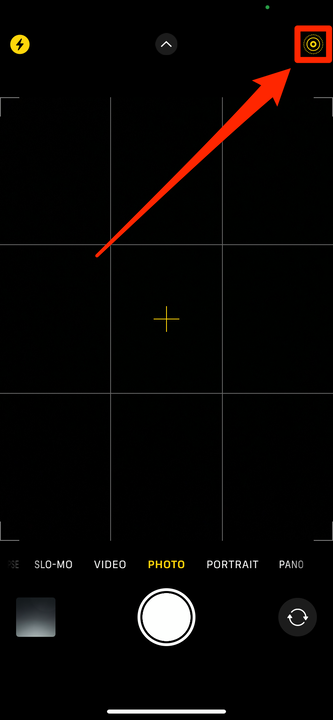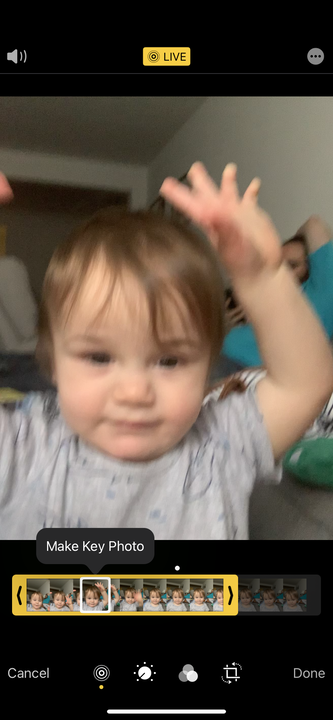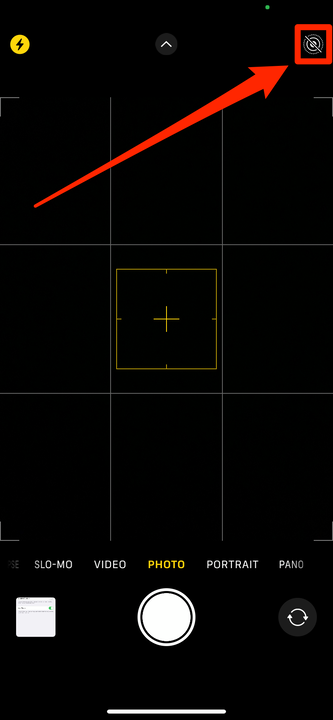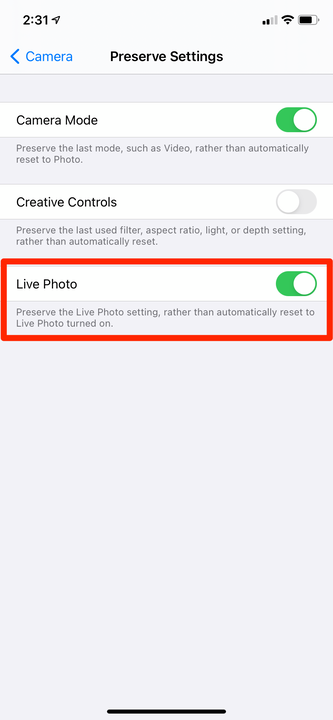So nehmen oder deaktivieren Sie Live-Fotos auf dem iPhone
- Live-Fotos sind Standbilder, die sich in Videos verwandeln, wenn Sie sie auf Ihrem iPhone oder iPad „aktivieren”.
- Sie können Live-Fotos aufnehmen, indem Sie sie in der Kamera-App aktivieren.
- Live-Fotos funktionieren nur auf Apple-Geräten – auf Nicht-Apple-Geräten sind es nur Standbilder.
Die Technologie hat in den letzten Jahrzehnten einen langen Weg zurückgelegt. Die Zeiten von Einwegkameras, Polaroids oder sogar Point-and-Shoot-Modellen sind so gut wie vorbei – heutzutage zücken die meisten von uns einfach ihre Telefone und tippen auf eine Taste.
Wenn Sie ein iPhone oder iPad haben, haben Sie auch Zugriff auf Live Photos.
Live-Fotos sind wie Standbilder, aber wenn Sie Ihren Finger darauf halten, werden sie „aktiviert” und spielen einige Sekunden Video und Ton ab. Sie sind wie GIFs mit Ton und machen Spaß, wenn Sie sich später Ihre Fotos ansehen. Aber sie funktionieren nur auf Apple-Geräten, und wenn Sie versuchen, sie woanders abzuspielen, sind es nur Standbilder.
Hier erfahren Sie, wie Sie Live-Fotos auf einem iPhone oder iPad aufnehmen, anzeigen und bearbeiten.
So nehmen Sie ein Live-Foto auf einem iPhone oder iPad auf
1 Öffnen Sie auf dem Startbildschirm Ihres iPhone oder iPad die Kamera-App.
2 Vergewissern Sie sich, dass Live-Fotos aktiviert sind, indem Sie auf das Symbol tippen, das wie eine Zielscheibe aussieht. Auf einem neuen iPhone befindet es sich oben auf dem Bildschirm.
Wenn das Live Photo-Symbol gelb gefärbt ist, bedeutet dies, dass es aktiviert ist. Wenn es weiß mit einer durchgestrichenen Linie ist, ist es ausgeschaltet. Sie können Live Photo jederzeit aktivieren oder deaktivieren, indem Sie auf das Symbol tippen.
Wenn Sie auf dem iPhone 11 und neueren Modellen auf das Live Photos-Symbol tippen, wird Ihnen auch die Option „Auto” angezeigt. Dadurch kann Ihr iPhone entscheiden, ob es ein Live-Foto aufnehmen soll oder nicht, je nachdem, wie viel Bewegung es sieht.
Live-Fotos können mit diesem Symbol schnell ein- oder ausgeschaltet werden.
William Antonelli/Insider
3 Richten Sie Ihr Telefon auf das, was Sie fotografieren möchten, und tippen Sie wie gewohnt auf den Auslöser. Sie können auch Filter wie bei einem normalen Foto verwenden.
Sie finden Ihr Live-Foto in Ihrer Kamerarolle.
So bearbeiten Sie ein Live-Foto auf einem iPhone oder iPad
Sie können Ihrem Live-Foto verschiedene Effekte verleihen.
1 Öffnen Sie die Fotos-App Ihres Geräts und wählen Sie das Live-Foto aus, das Sie bearbeiten möchten.
2 Wischen Sie bei geöffnetem Live-Foto nach oben, um eine Liste mit Effektoptionen anzuzeigen.
3 Unter Effekte können Sie wählen, ob Sie das Live-Foto unverändert lassen oder einige andere Optionen verwenden möchten:
- Loop, wodurch das Live-Foto in einer endlosen Videoschleife abgespielt wird.
- Bounce, wodurch Ihr Live-Foto hin und her springt.
- Langzeitbelichtung, die jeden Frame des Live-Fotos zu einer Aufnahme zusammenfügt.
Die Option „Loop” verwandelt beispielsweise Ihr Live-Foto in ein behelfsmäßiges GIF.
William Antonelli/Insider
4 Speichern Sie Ihren Effekt einfach, indem Sie das Foto verlassen – Sie müssen nichts weiter tun. Sie können den Effekt jedoch jederzeit ändern, indem Sie die oben beschriebenen Schritte ausführen.
Sie können auch das „Schlüsselfoto” des Live-Fotos ändern – das Bild, das angezeigt wird, wenn Ihr Live-Foto stillsteht – und das Video des Live-Fotos zuschneiden.
1 Öffnen Sie das Live-Foto und tippen Sie oben rechts auf Bearbeiten.
2 Tippen Sie unten auf der Seite auf das Live-Foto-Symbol.
3 Bei jedem Bild des Live-Fotos wird ein Schieberegler angezeigt. Schieben Sie das weiße Fenster, um ein neues Schlüsselfoto auszuwählen, oder verwenden Sie die Pfeile an den Rändern, um das Live-Foto zuzuschneiden.
Mit den anderen Symbolen können Sie die Farben des Bildes ändern, einen Filter hinzufügen oder es zuschneiden.
William Antonelli/Insider
So deaktivieren Sie Live-Fotos auf dem iPhone oder iPad
Wenn Sie Live-Fotos deaktivieren möchten – vielleicht möchten Sie einfach nur ein gutes Standbild machen, ohne sich Gedanken über den Videoteil machen zu müssen – ist dies ganz einfach.
Wenn Sie die Kamera-App öffnen, können Sie Live-Fotos deaktivieren, indem Sie auf das Symbol tippen, sodass es durchgestrichen ist.
Wenn das Live Photos-Symbol einen Schrägstrich aufweist, ist die Funktion deaktiviert.
William Antonelli/Insider
Wenn Sie Live-Fotos dauerhaft deaktivieren möchten, damit sie nicht jedes Mal aktiviert werden, wenn Sie ein Foto aufnehmen:
1. Öffnen Sie die App Einstellungen und wählen Sie die Option Kamera .
2. Tippen Sie auf Einstellungen beibehalten und vergewissern Sie sich, dass der Live Photo -Schalter aktiviert ist.
Durch Aktivieren dieses Schalters bleiben Live-Fotos deaktiviert.